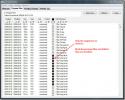Sådan skubbes et USB-drev ud med en tastaturgenvej på Windows 10
På Windows 10 behøver du ikke længere sikkert at skubbe et eksternt drev eller en USB ud. Der er en indstilling, som du skal ændre og når du først har ændret det, kan du bare fjerne / frakoble drevet. Hvis du ikke har slået det fra, eller du bare er i vane med at skubbe ud drev sikkert, kan du måske gøre det lettere at gøre det med en tastaturgenvej. For at skubbe et USB-drev ud med en tastaturgenvej, bruger vi en app kaldet USB Disk Ejector.
Skub USB-drev ud med tastaturgenvej
Download USB Disk Ejector. Tilslut det drev, du vil være i stand til at skubbe ud med en tastaturgenvej til dit system, og start derefter appen.
Klik på knappen Mere nederst til venstre, og vælg Valg. Gå til fanen Hotkeys og åbn rullemenuen. Vælg, hvordan du ønsker, at dit USB-drev skal identificeres, dvs. ved drevets etiket, drevbogstav, monteringspunkt eller ved drevnavn. Når du har valgt identifikationskriterier, skal du indtaste det ved at vælge dit drev i rullemenuen nedenfor.
Til sidst skal du optage en genvejstast / tastaturgenvej til den. Klik på Tilføj, og minimér appen til proceslinjen.

Når appen kører i systembakken, kan du bruge den definerede tastaturgenvej til at skubbe USB-drevet ud.

Du kan bruge en hvilken som helst af de understøttede metoder til at identificere og skubbe et drev ud. Hvis din pc dynamisk tildeler drevbogstaver, f.eks. Uanset hvilket USB-drev, du opretter forbindelse til dit system, vil blive tildelt bogstavet E, kan du bruge det til at skubbe næsten alle drev ud. Du bliver nødt til at oprette et par forskellige genveje, så du stadig kan bruge dem til at skubbe drev ud, når der er mere end et drev forbundet til dit system, dvs. oprette genveje til at skubbe drev E, F ud, og G.
Hvis du vil have en genvej til et bestemt drev, kan du enten bruge etiketten eller navnekriterierne. Giv dit drev et navn, og det vil altid klæbe, uanset hvor mange andre drev der er tilsluttet dit system.
USB Disk Ejector fungerer med USB-diske og med kortlæsere. Det fungerer ikke med andre typer enheder, der skal skubbes ud, før de kan fjernes. En nem måde at kontrollere, om appen vil kunne skubbe en bestemt enhed / drev ud, er at forbinde den til dit system og se på appens vindue. Hvis drevet vises som en tilsluttet enhed, kan du kortlægge en genvej, der kan skubbe den ud.
Søge
Seneste Indlæg
Søg og slet duplikatfiler og -mapper på dit system med NoDupe
Når du downloader indhold fra internettet, er det ikke usædvanligt,...
EZ-CRM: Letvægts kontakt manager med Notes & VCF eksportstøtte
At holde dig tilsluttet andre mennesker kræver, at du altid har der...
Folderscope - Komplet fil- og mappestyringsværktøj
Vi har set mange værktøjer derude, der giver brugeren mulighed for ...